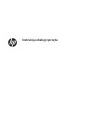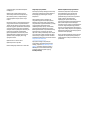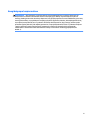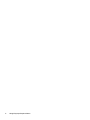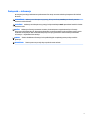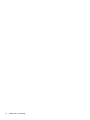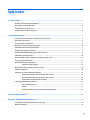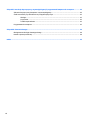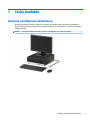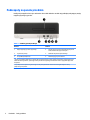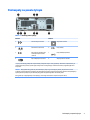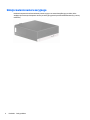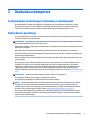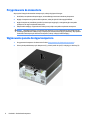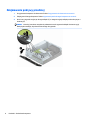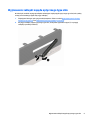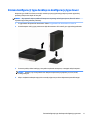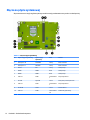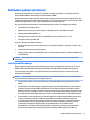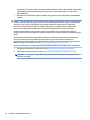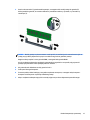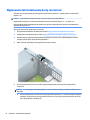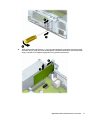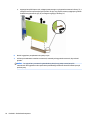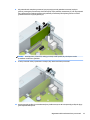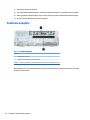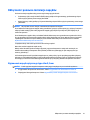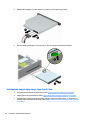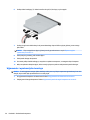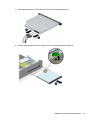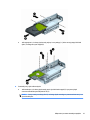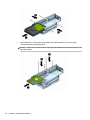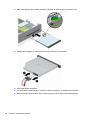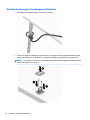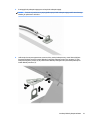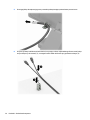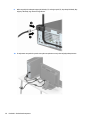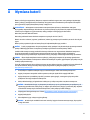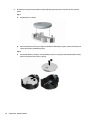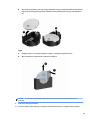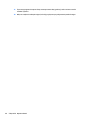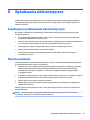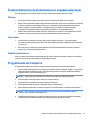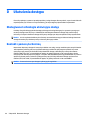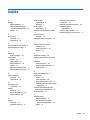Instrukcja obsługi sprzętu

© Copyright 2018, 2019 HP Development
Company, L.P.
Windows jest znakiem towarowym lub
zastrzeżonym znakiem towarowym rmy
Microsoft Corporation, zarejestrowanym
w Stanach Zjednoczonych i/lub w innych
krajach.
Informacje zawarte w niniejszym dokumencie
mogą zostać zmienione bez powiadomienia.
Jedyne warunki gwarancji na produkty i usługi
rmy HP są ujęte w odpowiednich informacjach
o gwarancji towarzyszących tym produktom
i usługom. Żadne z podanych tu informacji nie
powinny być uznawane za jakiekolwiek
gwarancje dodatkowe. Firma HP nie ponosi
odpowiedzialności za błędy techniczne lub
wydawnicze ani pominięcia, jakie mogą
wystąpić w tekście.
Wydanie trzecie: czerwiec 2019
Wydanie pierwsze: maj 2018
Numer katalogowy dokumentu: L17240-243
Uwagi dotyczące produktu
W niniejszej instrukcji obsługi opisano funkcje
występujące w większości modeli. Niektóre z
funkcji mogą być niedostępne w danym
komputerze.
Nie wszystkie funkcje są dostępne we
wszystkich edycjach lub wersjach systemu
Windows. Aby możliwe było wykorzystanie
wszystkich funkcji systemu Windows, systemy
mogą wymagać uaktualnienia i/lub
oddzielnego zakupu sprzętu, sterowników,
oprogramowania lub aktualizacji systemu
BIOS. System Windows 10 jest aktualizowany
automatycznie, a funkcja ta jest zawsze
włączona. Instalacja aktualizacji może wiązać
się z pobieraniem opłat od dostawców usług
internetowych, mogą być również określane
dodatkowe wymagania w tym zakresie. Zobacz
http://www.microsoft.com.
Aby uzyskać dostęp do najnowszych
przewodników użytkownika lub instrukcji
obsługi, przejdź do http://www.hp.com/
support, a następnie postępuj zgodnie z
instrukcjami w celu znalezienia swojego
produktu. Następnie wybierz pozycję
Instrukcje obsługi.
Warunki użytkowania oprogramowania
Instalowanie, kopiowanie lub pobieranie
preinstalowanego na tym komputerze
oprogramowania bądź używanie go w
jakikolwiek inny sposób oznacza wyrażenie
zgody na objęcie zobowiązaniami
wynikającymi z postanowień Umowy
Licencyjnej Użytkownika Oprogramowania HP
(EULA). Jeżeli użytkownik nie akceptuje
warunków licencji, jedynym rozwiązaniem jest
zwrócenie całego nieużywanego produktu
(sprzętu i oprogramowania) do sprzedawcy w
ciągu 14 dni od daty zakupu w celu odzyskania
pełnej kwoty wydanej na jego zakup zgodnie z
zasadami zwrotu pieniędzy.
W celu uzyskania dodatkowych informacji lub
zażądania zwrotu pełnej kwoty wydanej na
zakup komputera należy skontaktować się ze
sprzedawcą.

Uwagi dotyczące bezpieczeństwa
OSTRZEŻENIE! Aby zmniejszyć ryzyko oparzeń lub przegrzania komputera, nie należy umieszczać go
bezpośrednio na kolanach ani blokować otworów wentylacyjnych. Należy używać komputera tylko na
twardej, płaskiej powierzchni. Nie należy dopuszczać, aby przepływ powietrza został zablokowany przez inną
twardą powierzchnię, na przykład przez znajdującą się obok opcjonalną drukarkę, lub miękką powierzchnię,
na przykład przez poduszki, koce czy ubranie. Nie należy także dopuszczać, aby pracujący zasilacz prądu
przemiennego dotykał skóry lub miękkiej powierzchni, na przykład poduszek, koców czy ubrania. Komputer
i zasilacz spełniają ograniczenia dotyczące temperatury powierzchni dostępnych dla użytkownika,
zdeniowane w normie International Standard for Safety of Information Technology Equipment (IEC
60950-1).
iii

iv Uwagi dotyczące bezpieczeństwa

Podręcznik — informacje
W niniejszej instrukcji przedstawiono podstawowe informacje na temat rozbudowy komputera HP ProDesk
Business.
OSTRZEŻENIE! Wskazuje na niebezpieczną sytuację, której nieuniknięcie może spowodować poważne
obrażenia ciała lub śmierć.
OSTROŻNIE: Wskazuje na niebezpieczną sytuację, której nieuniknięcie może spowodować małe lub średnie
obrażenia ciała.
WAŻNE: Wskazuje informacje uznawane za ważne, ale niezwiązane z zagrożeniami (np. informacje
dotyczące szkód materialnych). Ostrzega użytkownika, że niezastosowanie się do opisanej procedury może
skutkować utratą danych albo uszkodzeniem sprzętu lub oprogramowania. Zawiera także podstawowe
informacje — objaśnienia lub instrukcje.
UWAGA: Zawiera dodatkowe informacje, które podkreślają lub uzupełniają ważne punkty w tekście
głównym.
WSKAZÓWKA: Zawiera pomocne porady dotyczące ukończenie zadania.
v

vi Podręcznik — informacje

Spis treści
1 Cechy produktu ............................................................................................................................................. 1
Elementy w konguracji standardowej ................................................................................................................. 1
Podzespoły na panelu przednim ........................................................................................................................... 2
Podzespoły na panelu tylnym ............................................................................................................................... 3
Umiejscowienie numeru seryjnego ....................................................................................................................... 4
2 Rozbudowa komputera .................................................................................................................................. 5
Cechy komputera ułatwiające rozbudowę i serwisowanie ................................................................................... 5
Ostrzeżenia i przestrogi ......................................................................................................................................... 5
Przygotowanie do demontażu .............................................................................................................................. 6
Wyjmowanie panelu dostępu komputera ............................................................................................................. 6
Zakładanie panelu dostępu komputera ................................................................................................................ 7
Zdejmowanie pokrywy przedniej .......................................................................................................................... 8
Wyjmowanie zaślepki napędu optycznego typu slim ........................................................................................... 9
Zakładanie przedniej ścianki ............................................................................................................................... 10
Zmiana konguracji typu desktop na kongurację typu tower .......................................................................... 11
Złącza na płycie systemowej ............................................................................................................................... 12
Rozbudowa pamięci systemowej ........................................................................................................................ 13
Instalacja modułu pamięci ................................................................................................................ 13
Wyjmowanie lub instalowanie karty rozszerzeń ................................................................................................ 16
Położenie napędów ............................................................................................................................................. 20
Odłączanie i ponowna instalacja napędów ......................................................................................................... 21
Wyjmowanie napędu optycznego typu slim 9,5 mm ....................................................................... 21
Instalowanie napędu optycznego typu slim 9,5 mm ........................................................................ 22
Wyjmowanie i wymiana dysku twardego ......................................................................................... 24
Instalacja blokady bezpieczeństwa ..................................................................................................................... 31
Linka zabezpieczająca ....................................................................................................................... 31
Kłódka ................................................................................................................................................ 31
Blokada zabezpieczająca V2 do komputera HP Business ................................................................ 32
Załącznik A Wymiana baterii ........................................................................................................................... 37
Załącznik B Wyładowania elektrostatyczne ..................................................................................................... 41
Zapobieganie wyładowaniom elektrostatycznym .............................................................................................. 41
Metody uziemiania .............................................................................................................................................. 41
vii

Załącznik C Instrukcje dotyczące pracy, rutynowej pielęgnacji i przygotowania komputera do transportu ............. 42
Zalecenia dotyczące pracy komputera i rutynowa pielęgnacja .......................................................................... 42
Środki ostrożności przy obchodzeniu się z napędem optycznym ...................................................................... 43
Obsługa ............................................................................................................................................. 43
Czyszczenie ....................................................................................................................................... 43
Środki bezpieczeństwa ..................................................................................................................... 43
Przygotowanie do transportu ............................................................................................................................. 43
Załącznik D Ułatwienia dostępu ...................................................................................................................... 44
Obsługiwane technologie ułatwiające dostęp .................................................................................................... 44
Kontakt z pomocą techniczną ............................................................................................................................. 44
Indeks ............................................................................................................................................................ 45
viii

1 Cechy produktu
Elementy w konguracji standardowej
Elementy komputera różnią się w zależności od modelu. Aby uzyskać pomoc techniczną i dowiedzieć się
więcej na temat sprzętu i oprogramowania zainstalowanego na Twoim komputerze, uruchom narzędzie HP
Support Assistant.
UWAGA: Ten model komputera może być używany w konguracji typu tower lub desktop.
Elementy w konguracji standardowej 1

Podzespoły na panelu przednim
Konguracja napędów różni się w zależności od modelu. Niektóre modele mają zaślepkę zakrywającą wnękę
napędu optycznego typu slim.
Tabela 1-1 Elementy panelu przedniego
Element Element
1 Napęd optyczny typu slim (opcjonalny) 4 Gniazdo wyjściowe audio (słuchawkowe)/wejściowe
audio (mikrofonowe) typu combo jack**
2 Czytnik kart pamięci 5 Wskaźnik aktywności dysku twardego
3 Porty USB SuperSpeed (2)* 6 Dwufunkcyjny przycisk zasilania
*Te porty umożliwiają podłączanie urządzeń USB, przesyłanie danych z dużą szybkością i ładowanie urządzeń takich jak
telefon komórkowy, kamera, opaska typu activity tracker lub zegarek typu smartwatch nawet w przypadku wyłączenia
komputera.
**Po podłączeniu urządzenia do gniazda typu combo jack wyświetlone zostanie okno dialogowe. Wybierz rodzaj
podłączonego urządzenia.
2 Rozdział 1 Cechy produktu

Podzespoły na panelu tylnym
Tabela 1-2 Elementy panelu tylnego
Element Element
1 Gniazdo wejściowe audio 5 Złącze VGA monitora
2 Gniazdo RJ-45 (sieciowe) 6 Porty USB (4)
3 Złącze wyjścia liniowego dla
zasilanych urządzeń audio
(zielone)
7 Porty USB SuperSpeed (2)*
4 Złącze DisplayPort monitora 8 Złącze przewodu zasilania
*Te porty umożliwiają podłączanie urządzeń USB, przesyłanie danych z dużą szybkością i ładowanie urządzeń takich jak
telefon komórkowy, kamera, opaska typu activity tracker lub zegarek typu smartwatch nawet w przypadku wyłączenia
komputera.
UWAGA: W przypadku karty gracznej zainstalowanej w jednym z gniazd na płycie głównej, złącza wideo na karcie
gracznej i zintegrowanej karcie gracznej na płycie głównej mogą być używane jednocześnie. Jednak w takiej konguracji
tylko wyświetlacz podłączony do oddzielnej karty gracznej będzie wyświetlać komunikaty POST.
Kartę graczną na płycie głównej można wyłączyć, zmieniając ustawienia w narzędziu Computer Setup.
Podzespoły na panelu tylnym 3

Umiejscowienie numeru seryjnego
Każdemu komputerowi nadano unikatowy numer seryjny oraz numer identykacyjny produktu, które
znajdują się na zewnątrz komputera. Numery te należy przygotować przed skontaktowaniem się z pomocą
techniczną.
4 Rozdział 1 Cechy produktu

2 Rozbudowa komputera
Cechy komputera ułatwiające rozbudowę i serwisowanie
Budowa komputera ułatwia jego rozbudowę i serwisowanie. Do przeprowadzenia większości procedur
instalacyjnych opisanych w tym rozdziale nie są wymagane żadne narzędzia. Do wykonania niektórych
czynności montażowych potrzebny będzie wkrętak z końcówką płaską lub końcówką Torx T15.
Ostrzeżenia i przestrogi
Przed przystąpieniem do rozbudowy komputera należy uważnie przeczytać wszystkie instrukcje, przestrogi i
ostrzeżenia zawarte w tym podręczniku.
OSTRZEŻENIE! Ze względu na ryzyko odniesienia obrażeń ciała w wyniku porażenia prądem lub kontaktu z
gorącymi elementami lub ryzyko wzniecenia pożaru:
Odłącz kabel zasilający od gniazdka sieci elektrycznej i przed dotknięciem poczekaj, aż wewnętrzne elementy
komputera schłodzą się.
Nie należy podłączać złączy telekomunikacyjnych lub telefonicznych do gniazda karty sieciowej (NIC).
Nie należy używać wtyczki kabla zasilającego pozbawionej uziemienia. Wtyczka z uziemieniem pełni bardzo
ważną funkcję zabezpieczającą.
Przewód zasilania należy zawsze podłączać do uziemionego gniazdka elektrycznego, które będzie cały czas
łatwo dostępne.
Aby zmniejszyć ryzyko odniesienia poważnych obrażeń, należy zapoznać się z instrukcją Bezpieczeństwo i
komfort pracy. Opisano w nim poprawną kongurację stacji roboczej, właściwą postawę oraz właściwe
nawyki pracy mające wpływ na zdrowie użytkowników komputerów. Ponadto dokument Bezpieczeństwo
i komfort pracy zawiera istotne informacje na temat bezpieczeństwa elektrycznego i mechanicznego.
Dokument Bezpieczeństwo i komfort pracy jest również dostępny w Internecie na stronie http://www.hp.com/
ergo.
OSTRZEŻENIE! Wewnątrz obudowy znajdują się części ruchome i pod napięciem.
Przed zdjęciem obudowy należy odłączyć urządzenie od zasilania.
Przed ponownym podłączeniem zasilania należy zamontować obudowę.
WAŻNE: Wyładowania elektrostatyczne mogą uszkodzić elementy elektryczne komputera lub urządzeń
dodatkowych. Przed przystąpieniem do wykonywania opisanych poniżej czynności należy pozbyć się
ładunków elektrostatycznych zgromadzonych na powierzchni skóry, dotykając uziemionego metalowego
przedmiotu. Aby uzyskać więcej informacji, zobacz Wyładowania elektrostatyczne na stronie 41.
Gdy komputer jest podłączony do źródła prądu przemiennego, napięcie jest zawsze dostarczane do płyty
systemowej. Aby zapobiec uszkodzeniu wewnętrznych elementów komputera, przed otwarciem obudowy
należy odłączyć kabel zasilający.
Cechy komputera ułatwiające rozbudowę i serwisowanie 5

Przygotowanie do demontażu
Aby uzyskać dostęp do elementów wewnętrznych, należy zdjąć panel dostępu:
1. Usuń/odłącz urządzenia zabezpieczające, uniemożliwiające otwieranie obudowy komputera.
2. Wyjmij z komputera wszystkie nośniki wymienne, takie jak dyski CD lub napędy USB ash.
3. Wyłącz komputer w prawidłowy sposób (z poziomu operacyjnego), a następnie wyłącz wszystkie
podłączone do niego urządzenia zewnętrzne.
4. Odłącz kabel zasilający od gniazda sieci elektrycznej i odłącz wszystkie urządzenia zewnętrzne.
WAŻNE: Niezależnie od tego, czy komputer jest włączony czy nie, jeśli komputer jest podłączony do
sprawnego gniazdka sieci elektrycznej, to napięcie jest dostarczane do płyty systemowej. Aby zapobiec
uszkodzeniu wewnętrznych elementów komputera, należy odłączyć kabel zasilający.
Wyjmowanie panelu dostępu komputera
1. Przygotowanie komputera do demontażu. Zobacz Przygotowanie do demontażu na stronie 6.
2. Poluzuj śrubę radełkowaną z tyłu komputera (1), przesuń panel do tyłu (2) i zdejmij go z obudowy (3).
6 Rozdział 2 Rozbudowa komputera

Zakładanie panelu dostępu komputera
Umieść panel na komputerze (1), przesuń go do przodu (2) i dokręć śrubę radełkowaną (3), aby przymocować
panel na swoim miejscu.
Zakładanie panelu dostępu komputera 7

Zdejmowanie pokrywy przedniej
1. Przygotowanie komputera do demontażu. Zobacz Przygotowanie do demontażu na stronie 6.
2. Zdejmij panel dostępu komputera. Zobacz Wyjmowanie panelu dostępu komputera na stronie 6.
3. Unieś cztery wypustki na górnym brzegu zaślepki (1), a następnie wyjmij zaślepkę ruchem okrężnym z
obudowy (2).
UWAGA: Może być potrzebne narzędzie do podważenia trzech wypustek zaślepki. Można też wyjąć
klatkę dysku twardego, aby ułatwić sobie dostęp do wypustek.
8 Rozdział 2 Rozbudowa komputera

Wyjmowanie zaślepki napędu optycznego typu slim
W niektórych modelach występuje zaślepka zasłaniająca wnękę napędu optycznego typu slim, którą należy
usunąć przed instalacją napędu. Aby wyjąć zaślepkę:
1. Zdejmij panel dostępu i pokrywę przednią komputera. Zobacz rozdział Wyjmowanie panelu dostępu
komputera na stronie 6 oraz Zdejmowanie pokrywy przedniej na stronie 8.
2. Aby wyjąć zaślepkę napędu optycznego typu slim, wciśnij dwie wypustki mocujące (1) i wyciągnij
zaślepkę z przedniej ścianki (2).
Wyjmowanie zaślepki napędu optycznego typu slim 9

Zakładanie przedniej ścianki
Włóż trzy zaczepy na dolnym brzegu zaślepki w prostokątne otwory w obudowie (1), a następnie obróć górną
część zaślepki w kierunku obudowy (2), aż zaskoczy na swoje miejsce.
10 Rozdział 2 Rozbudowa komputera

Zmiana konguracji typu desktop na kongurację typu tower
Komputer typu Small Form Factor może być ustawiony w pozycji pionowej po wykorzystaniu opcjonalnej
podstawy, którą można kupić od rmy HP.
UWAGA: Aby zapewnić większą stabilność komputera używanego w konguracji tower, rma HP zaleca
używanie opcjonalnej podstawy wieżowej.
1. Przygotowanie komputera do demontażu. Zobacz Przygotowanie do demontażu na stronie 6.
2. Ustaw komputer tak, by jego prawa strona była skierowana w dół i umieść go w opcjonalnej podstawie.
3. Ponownie podłącz kabel zasilający i wszystkie urządzenia zewnętrzne, a następnie włącz komputer.
UWAGA: Sprawdź, czy ze wszystkich stron komputera pozostało przynajmniej 10,2 cm (4 cale)
wolnego miejsca.
4. Włącz urządzenia zabezpieczające, które zostały wyłączone podczas zdejmowania panelu dostępu.
Zmiana konguracji typu desktop na kongurację typu tower 11

Złącza na płycie systemowej
Złącza umieszczone na płycie głównej danego modelu zostały przedstawione na rysunku i w tabeli poniżej.
Tabela 2-1 Złącza na płycie systemowej
Nr Złącze na płycie systemowej Etykieta płyty
systemowej
Kolor Element
1 PCI Express ×16 X16PCIEXP Czarny Karta rozszerzeń
2 PCI Express ×4 X4PCIEXP Czarny Karta rozszerzeń
3 Bateria BAT Czarny Moduł pamięci
4 DIMM2 DIMM2 Białe Moduł pamięci
5 DIMM1 DIMM1 Białe Moduł pamięci
6 SATA 3.0 SATA2 Jasnoniebieski
e
Przycisk wysuwania
7 M.2 SSD Dysk SSD Czarne Karta pamięci masowej M.2 SSD
8 SATA 3.0 SATA1 Jasnoniebieski
e
Przycisk wysuwania
9 M.2 WLAN WLAN Czarne Karta WLAN M.2
10 SATA 3.0 SATA0 Ciemnoniebies
kie
Podstawowy dysk twardy
12 Rozdział 2 Rozbudowa komputera
Strona jest ładowana ...
Strona jest ładowana ...
Strona jest ładowana ...
Strona jest ładowana ...
Strona jest ładowana ...
Strona jest ładowana ...
Strona jest ładowana ...
Strona jest ładowana ...
Strona jest ładowana ...
Strona jest ładowana ...
Strona jest ładowana ...
Strona jest ładowana ...
Strona jest ładowana ...
Strona jest ładowana ...
Strona jest ładowana ...
Strona jest ładowana ...
Strona jest ładowana ...
Strona jest ładowana ...
Strona jest ładowana ...
Strona jest ładowana ...
Strona jest ładowana ...
Strona jest ładowana ...
Strona jest ładowana ...
Strona jest ładowana ...
Strona jest ładowana ...
Strona jest ładowana ...
Strona jest ładowana ...
Strona jest ładowana ...
Strona jest ładowana ...
Strona jest ładowana ...
Strona jest ładowana ...
Strona jest ładowana ...
Strona jest ładowana ...
-
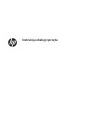 1
1
-
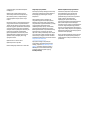 2
2
-
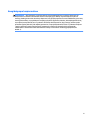 3
3
-
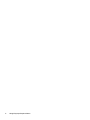 4
4
-
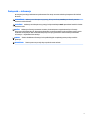 5
5
-
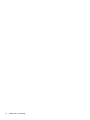 6
6
-
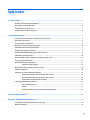 7
7
-
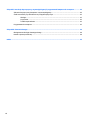 8
8
-
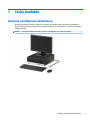 9
9
-
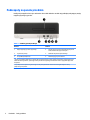 10
10
-
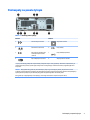 11
11
-
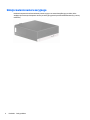 12
12
-
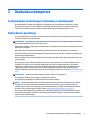 13
13
-
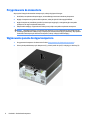 14
14
-
 15
15
-
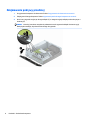 16
16
-
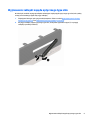 17
17
-
 18
18
-
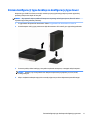 19
19
-
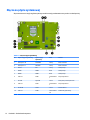 20
20
-
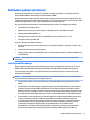 21
21
-
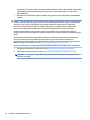 22
22
-
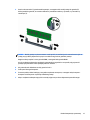 23
23
-
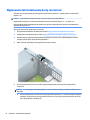 24
24
-
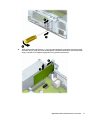 25
25
-
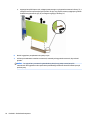 26
26
-
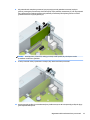 27
27
-
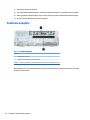 28
28
-
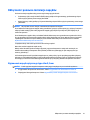 29
29
-
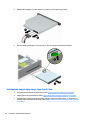 30
30
-
 31
31
-
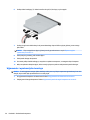 32
32
-
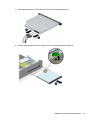 33
33
-
 34
34
-
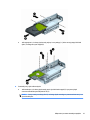 35
35
-
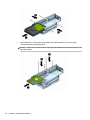 36
36
-
 37
37
-
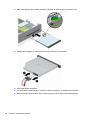 38
38
-
 39
39
-
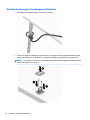 40
40
-
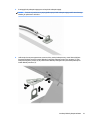 41
41
-
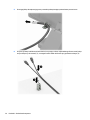 42
42
-
 43
43
-
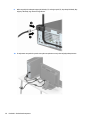 44
44
-
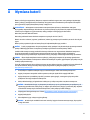 45
45
-
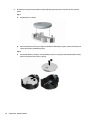 46
46
-
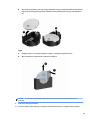 47
47
-
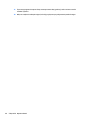 48
48
-
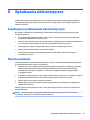 49
49
-
 50
50
-
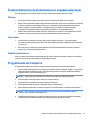 51
51
-
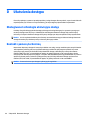 52
52
-
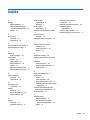 53
53
HP ProDesk 400 G5 Small Form Factor PC Instrukcja obsługi
- Typ
- Instrukcja obsługi
- Ten podręcznik jest również odpowiedni dla
Powiązane dokumenty
-
HP ProDesk 600 G5 Microtower PC (6DC50AV) Instrukcja obsługi
-
HP EliteDesk 800 35W G4 Desktop Mini PC Instrukcja obsługi
-
HP ProDesk 400 G5 Base Model Small Form Factor PC instrukcja
-
HP ProDesk 680 G4 Microtower PC (with PCI slot) instrukcja obsługi
-
HP EliteDesk 705 G3 Base Model Microtower PC Instrukcja obsługi
-
HP ProDesk 600 G3 Microtower PC (with PCI slot) Instrukcja obsługi
-
HP EliteDesk 800 G1 Small Form Factor PC Instrukcja obsługi
-
HP ProDesk 600 G4 Small Form Factor PC instrukcja obsługi
-
HP OMEN X Desktop PC - 900-211np Instrukcja obsługi
-
HP OMEN X 900-185na Instrukcja obsługi